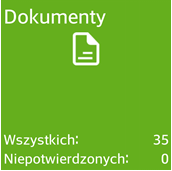
Kafelek Dokumenty umożliwia wyświetlenie i filtrowanie wszystkich dokumentów zgromadzonych w bazie mobilnej poza dokumentami magazynowymi (MM+, MM-, PM, WM).
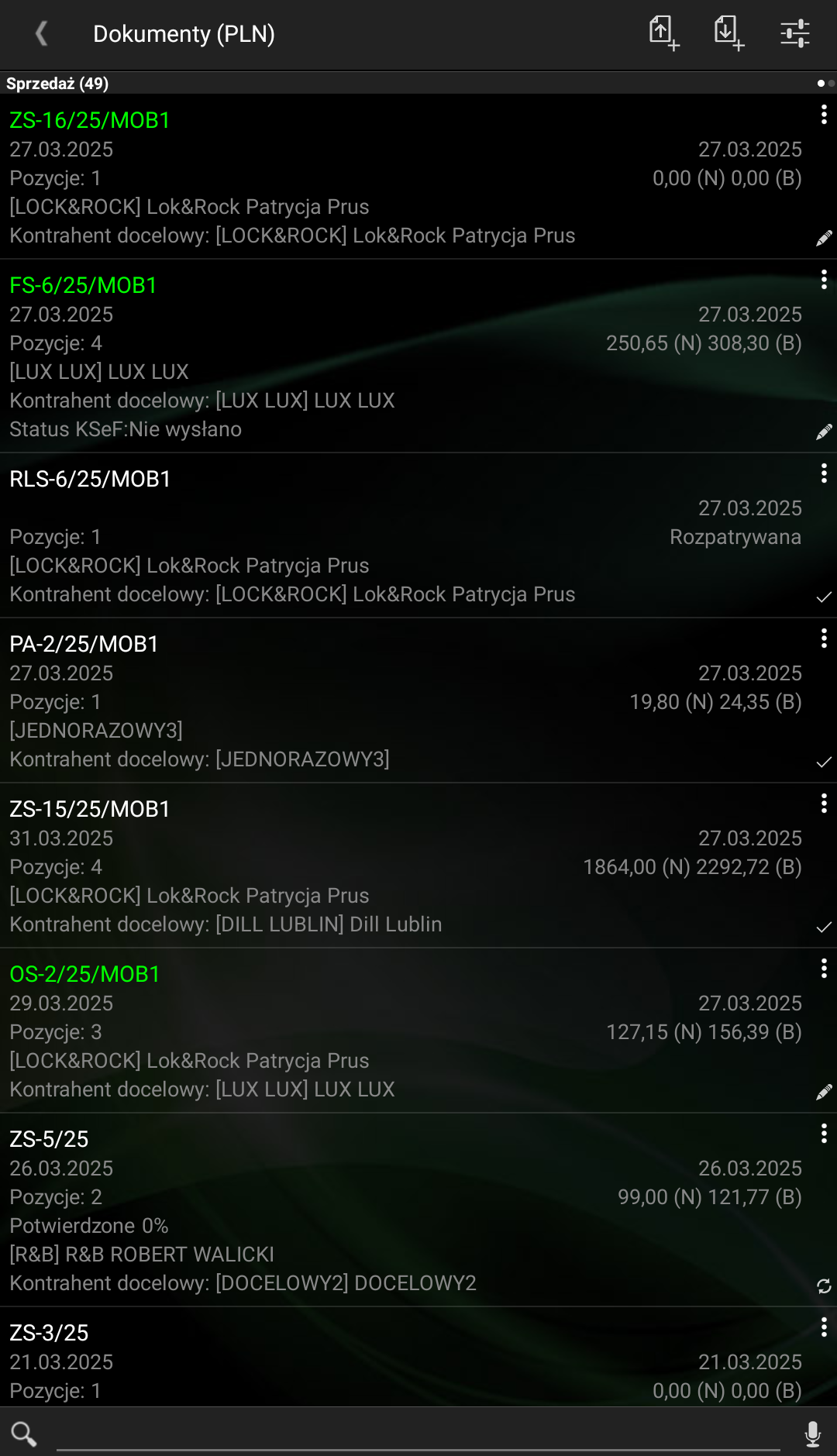
Menu kontekstowe dokumentu
Standardowym gestem otwierającym menu kontekstowe rekordu jest dłuższe przytrzymanie palca na danej pozycji. Dodatkowo w miejscach, gdzie takie menu kontekstowe jest dostępne znajduje się przycisk: ![]() , który również umożliwia jego otwarcie. Opcje w menu kontekstowe mogą się różnić w zależności od statusu dokumentu:
, który również umożliwia jego otwarcie. Opcje w menu kontekstowe mogą się różnić w zależności od statusu dokumentu:
- Dokument niezatwierdzony – dostępne opcje:
- [Edytuj] - edycja dokumentu, otwarcie okna umożliwiającego naniesienie dodatkowych zmian i zatwierdzenie,
- [Podgląd] - podgląd dokumentu.
- [Usuń] - usunięcie dokumentu będącego w buforze.
- Dokument zatwierdzony – dostępne opcje:
- [Edytuj] - edycja dokumentu, otwarcie okna umożliwiającego cofnięcie zatwierdzenia dokumentu i przejście do jego edycji, opcja dostępna, jeżeli dokument nie został wysłany do systemu ERP
- [Podgląd] - podgląd dokumentu,
- [Wyślij] - wysłanie dokumentu na e-mail/do drukarki.
Pobrane dokumenty z systemu na liście dokumentów w kaflu Dokumenty oraz na liście dokumentów z poziomu karty kontrahenta oznaczone są dodatkową ikoną ![]() .
.
Filtrowanie dokumentów
Z poziomu listy dokumentów istnieje dodatkowa możliwość filtrowania po statusie dokumentu.
W aplikacji została dodana możliwość filtrowania dokumentów zamówień, które zostały zmodyfikowane po stronie systemu ERP, za pomocą filtra „Zmodyfikowane w ERP. Dokumenty zmodyfikowane w systemie ERP mają odtąd także specjalne oznaczenie – ikonę żółtego ołówka, która dodatkowo sugeruje, że pewne dane na dokumencie zostały zmienione.
Możliwość filtrowania dostępna jest zarówno z poziomu listy wszystkich dokumentów, jak i listy dokumentów konkretnego kontrahenta.
Obsługa filtru ‘Zmodyfikowane w systemie ERP’ wymaga na oddziale mobilnym w systemie ERP Altum na dokumencie ZS zaznaczenia opcji ‘Synchronizuj informacje o stanie realizacji zamówień’.
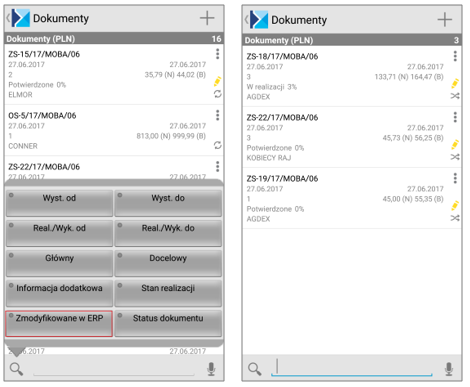
W oknie dokumenty istnieje również możliwość szybkiego dostępu do rejestracji określonych typów dokumentów. Wcześniej jednak należy określić, jakie typy dokumentów mają być widoczne w tym oknie dla operatora. W tym celu w ustawieniach aplikacji w sekcji: Parametry dokumentów należy zaznaczyć opcję: Używaj szybkiego wybierania i wybrać typy dokumentów mają być dostępne dla Użytkownika w tym oknie.
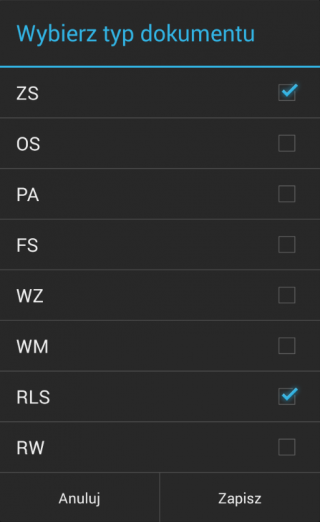
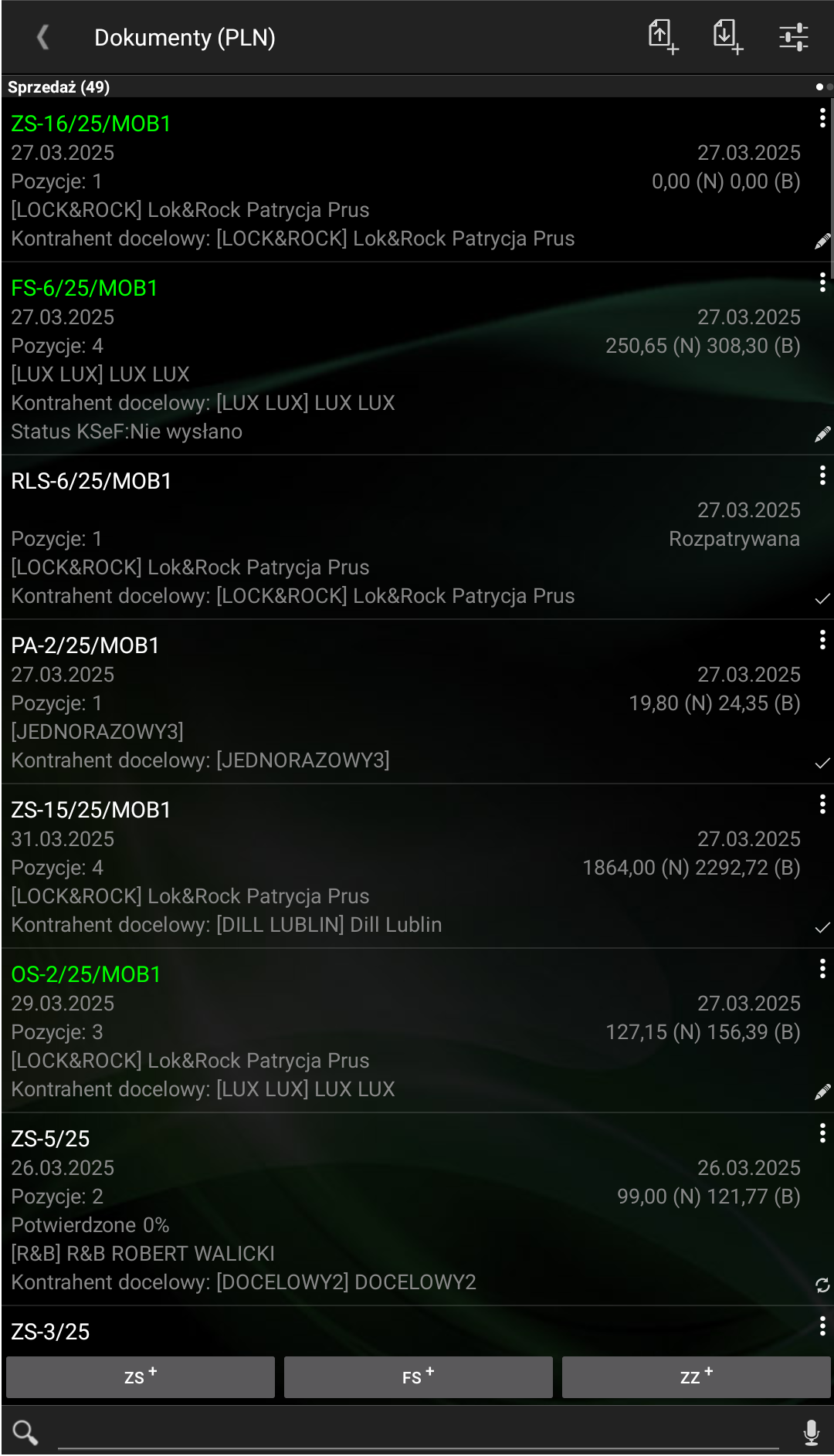
W celu poprawy niezawodności aplikacji Comarch Mobile Sprzedaż umożliwiono odzyskiwanie dokumentów w przypadku nieoczekiwanego zamknięcia aplikacji. Wówczas po powrocie na menu główne pojawi się komunikat, jak na zdjęciu poniżej. Po wybraniu opcji: TAK, dokument zostanie odzyskany.
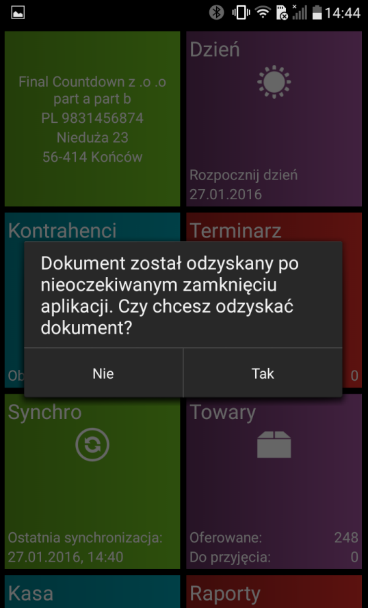
Z poziomu aplikacji Comarch Mobile Sprzedaż istnieje możliwość zarejestrowania dokumentów: zamówienia sprzedaży (ZS), oferty sprzedaży (OS), zapytania ofertowego sprzedaży (ZOS), paragonu (PA), faktury sprzedaży (FS), wydania zewnętrznego (WZ), reklamacji sprzedaży (RLS), Faktury Zaliczkowej (FSL), Przesunięcia międzymagazynowego (MM-)
Dodatkowo umożliwiono wystawianie ZS i OS w walucie obcej. Podczas wystawiania tych dokumentów na nagłówku dokumentu ustawiana jest domyślna waluta z karty kontrahenta.



